
ジャンクのネットブックをデスクトップ化した話 その3
こんにちは!
今回は前回、前々回に書いたネットブックのデスクトップ化の話の続きです。まだそちらを読んでいない方は、まずは↓をご覧いただければと思います。
前回まででネットブックの分解作業と、自作ケースの設計が出来たので、今回はいよいよ最終回の製作編です。なんだかんだで作るのに一ヶ月以上はかかっているので、なかなか感慨深いものはありますね。
ねじが調達できない問題
前回の記事の画像でも紹介したとおり、当初、自作ケースはマザーボードの穴に長ねじを通す形で作る予定でした。長ネジに適当にスペーサーを入れて上下の板を固定するという作戦ですね。
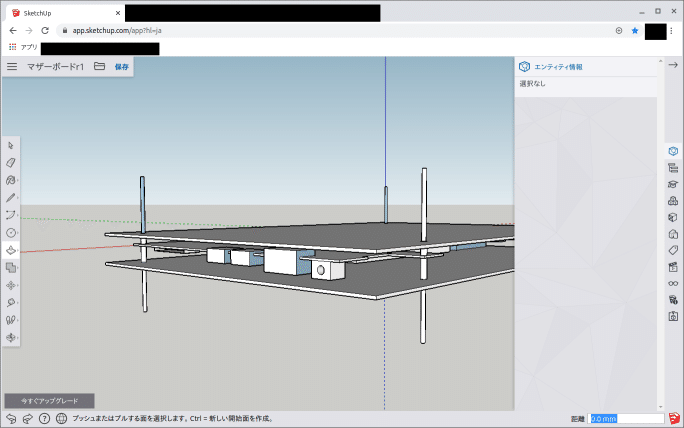
しかし、最終的にこの構造を採用するのは困難と気づき、多少の路線変更を強いられました。というのは、マザーボードに空いている穴は直径約2mmなのですが、この穴径に合うようなねじ(M2ねじ)はそもそもあまり一般的ではなく、どの通販サイトを見ても長ねじが見つからなかったのです。短いねじであれば、ネットブックを分解したときのあまりがたくさんあるのですが、上の画像にあるような長いねじは手に入らないわけですね。一つサイズの大きいM3のねじだといろいろな種類のものがあるのですが…
それでどうしようか悩んだわけですが、最終的に採用したのは以下のような形。

側板を作るためにアクリル板を購入していたので、それをつかってマザボ本体を少し延長し、そのアクリル板上に改めて3ミリの穴を開けるという方法です(穴が二個あるのは、一度間違えた位置に穴を開けてしまったからですw)。マザーボードに穴を開けたりするのはさすがに怖くてできませんが、基盤の乗っていないアクリル板なら抵抗なく穴を開けられますからね。
とっさの思いつきではありましたが、結果的にこの作戦はかなり良かったです。この方式の最大のメリットは、他の部品との接触がアクリル板を経由するかたちになるので、マザーボード本体に余計な負荷がかかったり、傷がついたりするリスクが低い点だと思います。実際問題として、試行錯誤の過程で強引にねじに穴を押し込むような場面も多々あったのでw、そのときにマザーボード本体の損傷をあまり気にしなくてよかったのは幸いでした。
また、構造については色々と考えたり試してみたりしたのですが、結局は長ねじを使う案は見送りにすることにしました。理由はいろいろとありますが、一番の理由はやはり穴位置の精度の問題ですね。上下のアルミ板のネジ穴の位置とアクリル板に開けた穴の位置が四隅とも一直線に並ばなければならないので、これがなかなか難しい。
そこで代案として使うことにしたのが、下の写真にあるようなプラスチック製のスペーサです(実際に購入したのはこの製品ではありませんが、単純に図がわかりやすかったのでこの製品のリンクを貼っておきましたw)。
一本のねじで全体を貫くのを諦めて、層ごとにスペーサーを積み重ねるように固定するという発想です。プラスチックなので金属製と比べればやわらかいですし、部品を積み重ねていくスタイルなので、結合部分で多少の寸法誤差は吸収できるというわけです。電子工作などでよく用いられるパーツのようですが、実際に今回使ってみたらかなりつかいやすく、色々と幅広く使えそうだと思いました!
部品の製作
とりあえず、これで大枠のめどが立ったので、実際に各部品の製作に取り掛かります。
上面と下面のアルミ板は割とシンプルです。厚さ1.5ミリでちょうどいいサイズのアルミ板を購入したので、それを少しカットして穴を開ければ完成です。やはり金属の扱いは何かと大変ですが、1.5ミリの厚さであれば穴を開けることや直線でカットするくらいはなんとかなります。
両面からカッターナイフで直線の溝を掘り、机の角を使って力をかけ、何度かぐねぐね動かしていればそのうち切断できます。かなり荒っぽいやり方で、実際に切断面もかなり汚くはなりますが、直線自体はそこそこきれいにでているのでまあ良いでしょう。金属ノコを使っても切れますが、労力がやたらとかかる割に直線もきれいにでないのでちょっとやる気になりません…
穴の位置は実際のマザーボードを使っての現物合わせです。前回も書きましたが、そんなにきれいに寸法を設定しても、どうせ加工段階で大きく誤差がでるので、穴の寸法を決めることははなから諦めていますw 長ねじを諦めたおかげで許容誤差がだいぶ大きくなったこともあり、こんなに適当なやり方でも全然問題ありませんでした。
次の製作はアクリル板。単なる板であればカッターと机の角を使って製作することが出来ますが、問題はUSBなどのポート用の穴を開けることです。ここも色々と考えましたが、結局はドリルでくり抜きを大雑把につくったあと、半田ごてをつかって整形するという形をとることにしました。半田ごてでプラスチックを融かすのはあまり推奨されない行為だとは思いますが、この方法が一番楽にきれいに仕上がるかなと。とりあえず、プラスチックが焦げる匂いが発生するので換気だけはしっかりしましょうw

これはドリルでくり抜いた直後の写真。この時点ではかなり不格好な穴ですが、これを半田ごてで融かしながら整形すると…

こんな感じ。想像していたよりはだいぶきれいに仕上がって満足です。ちなみにこのアクリル側板は寸法の変更があったり、割れがでてしまったりで結局3回ぐらいつくりなおすことになりましたw くりぬきの部分の寸法もやはり現物合わせで、穴を作って実物にはめてチェックするという作業を繰り返して作っているため、なおさら時間がかかっています。
くり抜きのない側板については、100均で買ったMDF材に100均で買った水性ニスを塗るという超低予算で作成。必要な寸法だけ切り取って、適当に空気を吸うための穴を開けただけなので、アルミ板やアクリルに比べてもかなり手を抜いてますね。この部分を同じく100均に売っていたPP(ポリプロピレン)のシートで作ろうとも思ったのですが、見た目的に微妙なのと、ペラペラで扱いづらいので最終的には当初の予定通り木材を使いました。
テスト起動と組み立て

上板を除いて組み付けるとこんな感じ(この時点では縦の側板は木材ではなくPPシートを使っています)。この状態でテスト起動してみましたところ、起動自体は特に問題はなく、ネットブックにインストールしたxubuntuを起動させることができました。
しかし、その起動したxubuntuのアップデート等を行っているときに問題が発生。何度か試してみましたが、操作していると突然パソコンが落ちてしまう事象が連発しました。。。落ちるときの画面をよく見てみると、一瞬だけ「critical temperature ...」という文字が見えたので、異常停止の原因はCPUの発熱だったようです。
このケースファンは上から吸い込んで横に吐き出すスタイルなので、開放状態ではCPUやGPUの部分に気流が生まれず、うまく冷却できないというわけですね。
図解すると下のような感じ。

上板を組み付けてケースとして完成させれば、そもそもの製品の想定どおりの気流をつくれるはずですが、それでもちょっと冷却に不安が残るので対策を施しました。おそらく、もともとの製品に比べるとやや上板との隙間が広かったり、各所の隙間がゆるいと思うので、気流はできるとしてもその流速が足りなくなるんじゃないかなぁという感じがしたんですよね。

そこで対策を施したのがこちら(このタイミングで側板を木材に変更しています)。具体的な対策はCPU、GPUの上にアルミ製のヒートシンク(放熱板)を取り付けたことです。Amazonで6個入り350円の激安品なので、これがどの程度効果があるかは微妙なところですが、空気との接触面積も増えるので多少気流の流速が足りないのもカバーできるかなと。
これでようやく準備ができたので、上のアルミ板を組み付けてケースとして完成です!



なんというか、無骨ですよねw 当初から想定されていたことですが、あまりおもしろみのある形状に出来ないので、まさに「箱」って感じです。まあ、ほぼ前回作った3Dモデルに近い形状になってはいるので(寸法は適当だけど)、設計通りといえば設計通りの仕上がりです。
ちなみに、3枚目の写真に写っている白いものは消しゴムを使って作った起動スイッチです。電気的な工夫は全くしておらず、この消しゴムを押すとその下にあるマザボのスイッチが物理的に押されると言う非常にシンプルな構造。あまりに安っぽすぎる気はしますが、とりあえずはこれで機能としては必要十分なので良いかなという感じw
完成!!
このままで完成としても良かったのですが、さすがに見た目がシンプルすぎたので、上下のアルミ板に、100均で買ってきたリメイクシートを貼ることにしました。
そんなこんなで最終的に出来上がったのがこちら!


100均のリメイクシートは適当に選んで適当に貼っただけなので全然期待していなかったのですが、つけてみると案外悪くない仕上がりになってちょっと驚きましたw 写真だとわかりにくいかも知れませんが、質感も安っぽさがなくていい感じです。絵柄的に、この上にウォールアート的な絵を書いてみても様になる知れませんね。
いずれにしても、これにてネットブックのデスクトップ化シリーズは完結です! すでにこの状態で常時起動のサーバーとして運用していますが、今のところは特に問題なく動いてくれています。正直言って作っている途中はどうなることかと思いましたし、設計や方針の変更はここに書いている以上にあったのでなにかと時間がかかってしまいましたが、それでも最終的に納得のいくものが出来て満足です。ハードウェアをつくるのは、ソフトウェアをつくることとはまたちょっと違う楽しさ・達成感がありますね。やはり、自分は試行錯誤しながらものを作っていくのが好きなのだなぁと改めて思いました。
このサーバーの運用についても、すでに色々と試してみているので、それについても今後紹介していきたいと思っています。
それでは、また!
